【Missビギナー先生の豆知識】Google検索のコツ 画像検索 (上級編)\(^o^)/
これ何だったかな?これどこだったかな?これに似た商品ないかな?が探せます!!(^_-)-☆
Googleの画像検索の精度は前回もお伝えしましたが、自分が持っている写真からも検索できます!
また、スマホなどだとさらに便利だと思いますが、写真を撮ってその写真から検索する事ができるので、街で見かけた名称の分からないものが何かすぐに調べる事ができます!(o^^o)
自分が映った写真を検索するとそっくりさんが見つかるかも!?\(^o^)/

ここどこだっけ?を調べてみましょう!(#^▽^#)
たくさん写真は撮っているけど、これどこで撮った写真だったっけ?という場合も画像検索で見つけれれるかも?
①初級編でもご案内した画像検索画面を表示します。
Googleのトップページの右上の『画像』をクリックする。

②画像検索の画面になったら、写真を検索ボックス内にドラッグする。
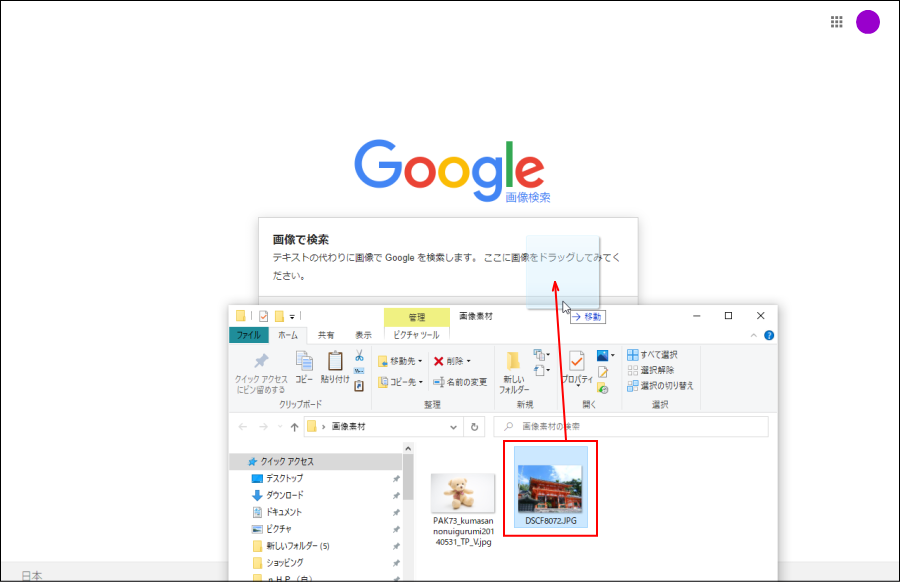
③京都の八坂神社でした。
すごいですね、よくあるアングルからの写真とはいえ、本当に観光に行って撮って来たプライベートな写真からの検索なので、形や色から検索されるんだな~と思います。
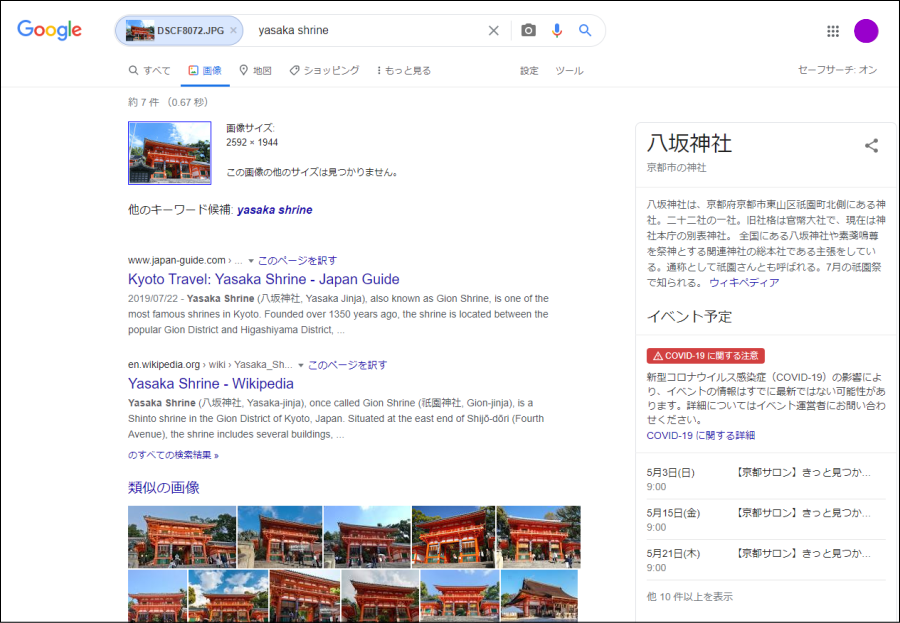
こんな商品探しているんだけど?を調べてみましょう!
くまのぬいぐるみを集めているんだけど、似たような商品をまた買いたいな、という時にも画像から検索してみましょう!
①前回と同様に、画像検索画面で、写真を検索ボックスに入れる。
※今回は無料素材のサイトからダウンロードした写真を使用しています。
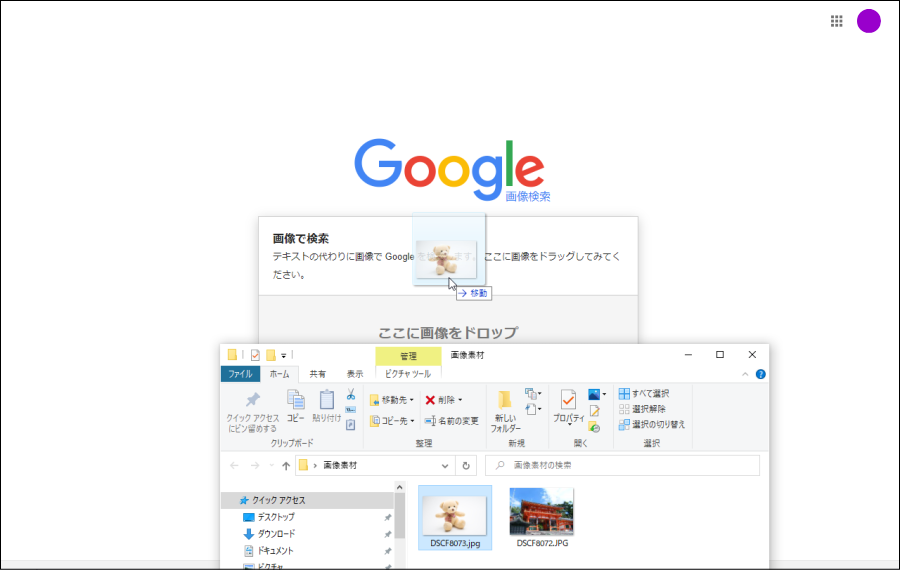
②画像が検索されました。
ファイル名を変更しているのでフリー素材だという情報は写真そのものにはないはずですが、検索結果『くま ぬいぐるみ フリー素材』と表示されており、Googleさんには全てばれてしまっているみたいでした…。
また、ダウンロードしたサイトも検索結果に表示されていました。
この事を踏まえると、同じフリー素材を使ったサイトも表示されるはずですね。
例えば著作権に問題のある写真を使っているかどうかも元を正せばわかるという事です。
公開されてある写真でも利用方法の規約を守って使いましょう!
類似の画像のところに似た写真がたくさん表示されています。
気に入ったものがあったらクリックして内容を確認しましょう!
似たような写真を探したい、似たようなぬいぐるみを買いたい、という場合もこの中から探せますね!
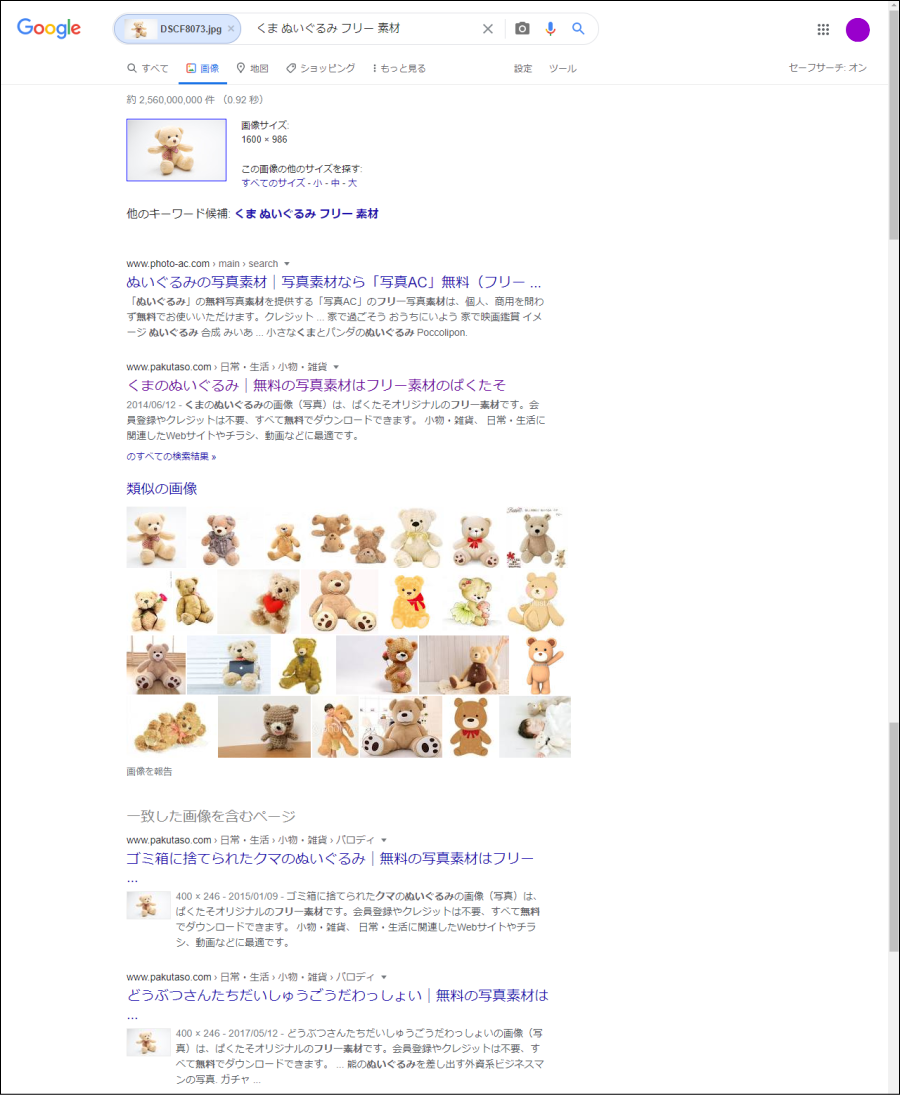
3回にわたってGoogle画像検索の方法をご紹介致しました!
ぜひ他にも色々検索して便利に使ってみて下さいね!(((^-^)))
その他パソコンを便利に活用する方法をお知りになりたい方は、何なりとお気軽に当スクールへご相談下さい!(^_^)/
- ブログカテゴリー
- スクール豆知識
